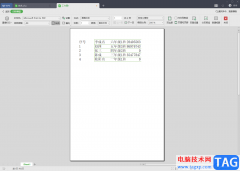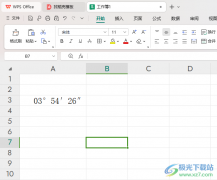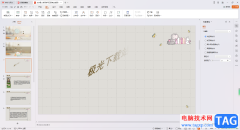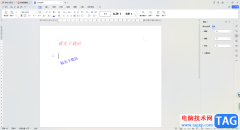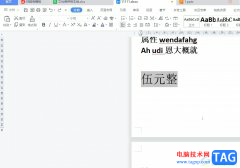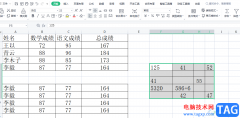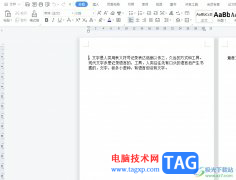大家常常使用wps对我们需要使用的数据进行计算操作,而这款软件支持的计算公式是十分全面的,可以通过多种不同的函数公式来计算出自己需要的内容,而如果你需要计算的数据非常多,那么只需要通过公式计算出其中一个数据结果,那么就可以直接通过下拉填充复制公式即可计算出其他的数据,这样就会十分的便捷,但是最近有小伙伴表示,在进行复制公式的时候,出现无法自动计算的情况,那么如何解决该问题呢,下方是针对这个问题给大家讲解的具体操作方法,如果你需要的情况下可以看看方法教程,希望对大家有所帮助。
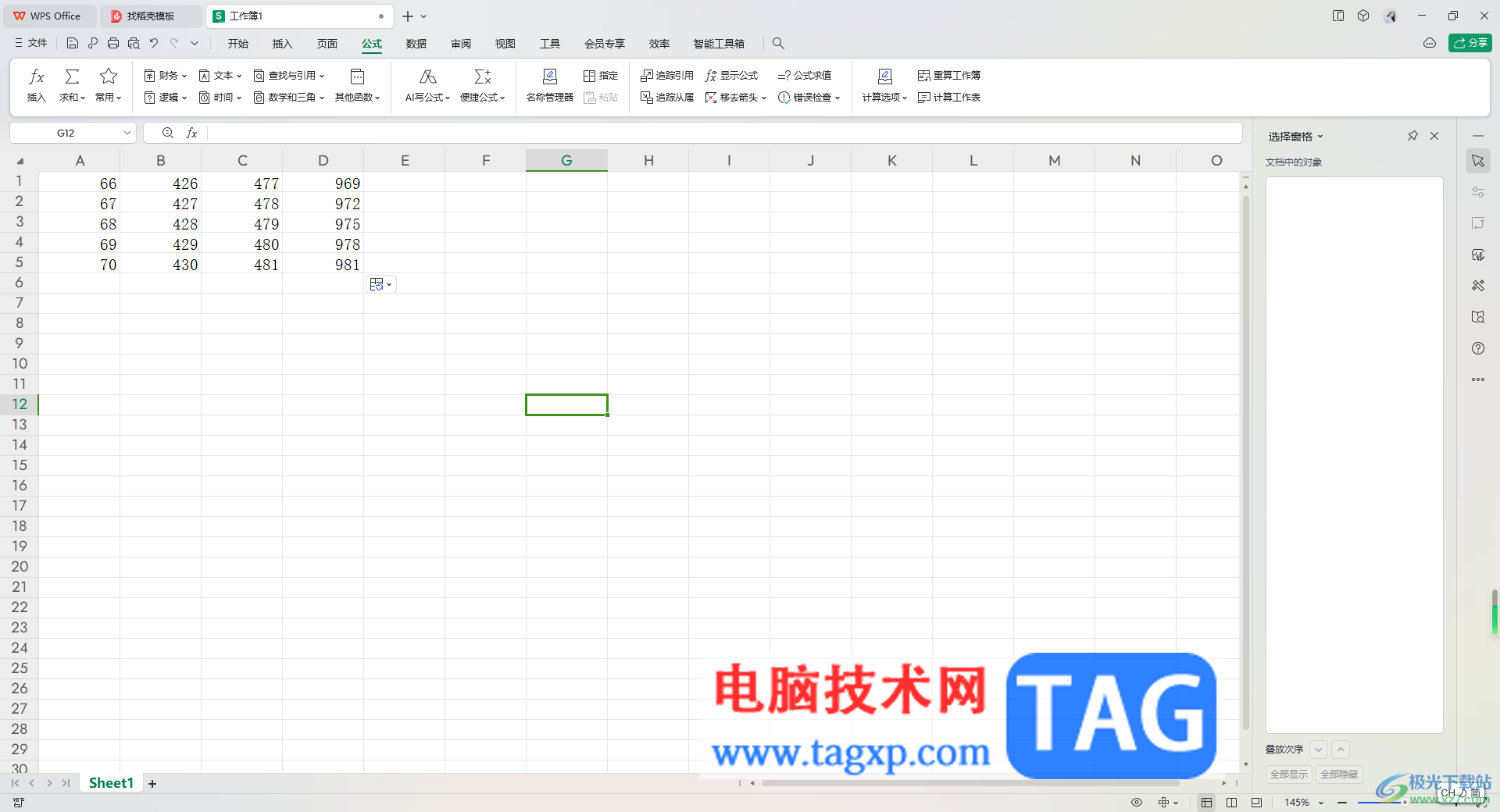
方法步骤
1.首先,我们需要在要进行公式计算的单元格中输入公式,之后按下回车键。

2.那么我们的数据结果就会计算出来,这时将鼠标定位到已经计算出结果的单元格中,慢慢移动到该单元格的右下角位置进行下拉填充。
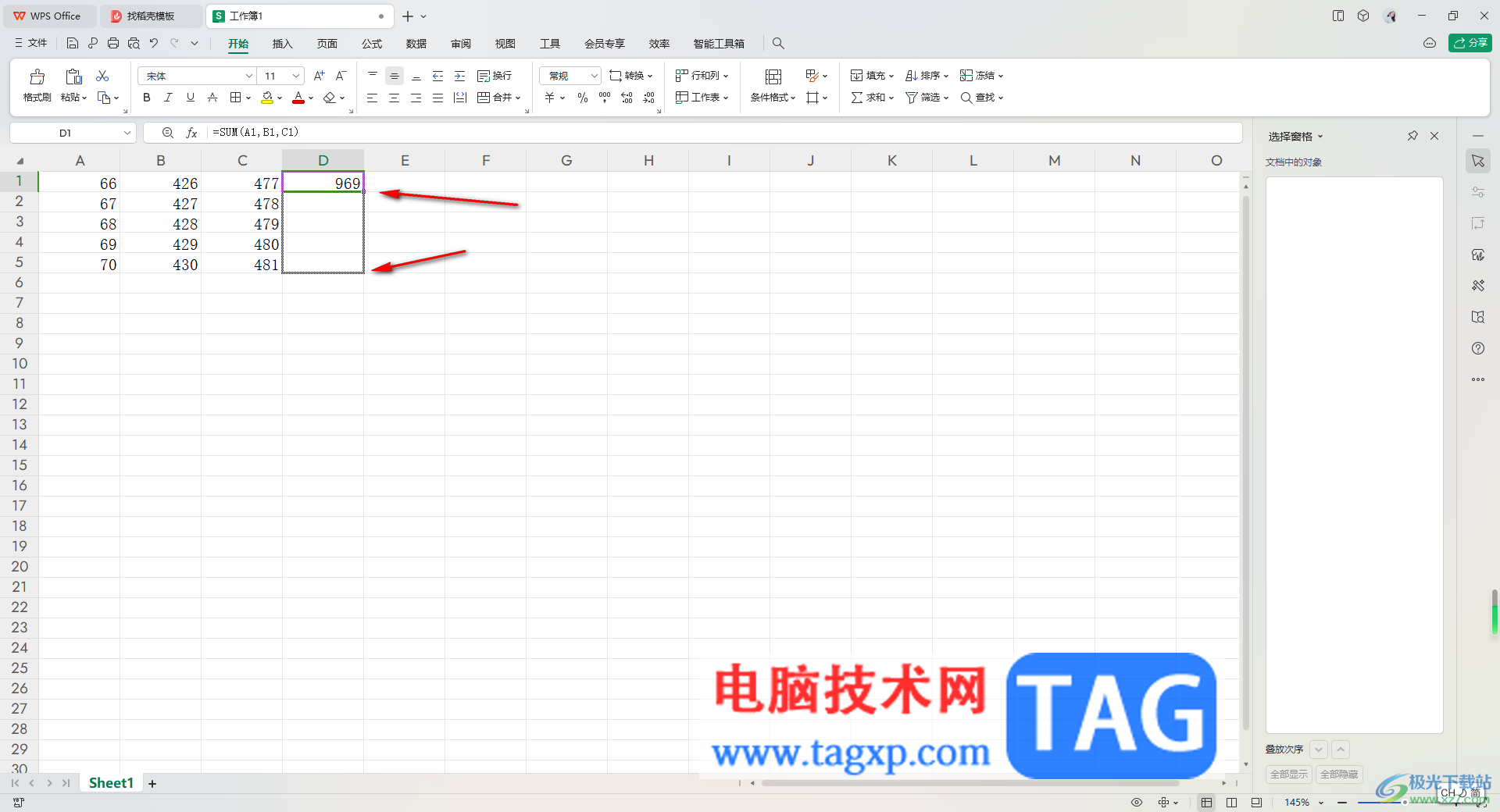
3.这时你可以看到复制出来的数据都是一样的,并没有自动的计算出其他单元格数据的结果,如图所示。
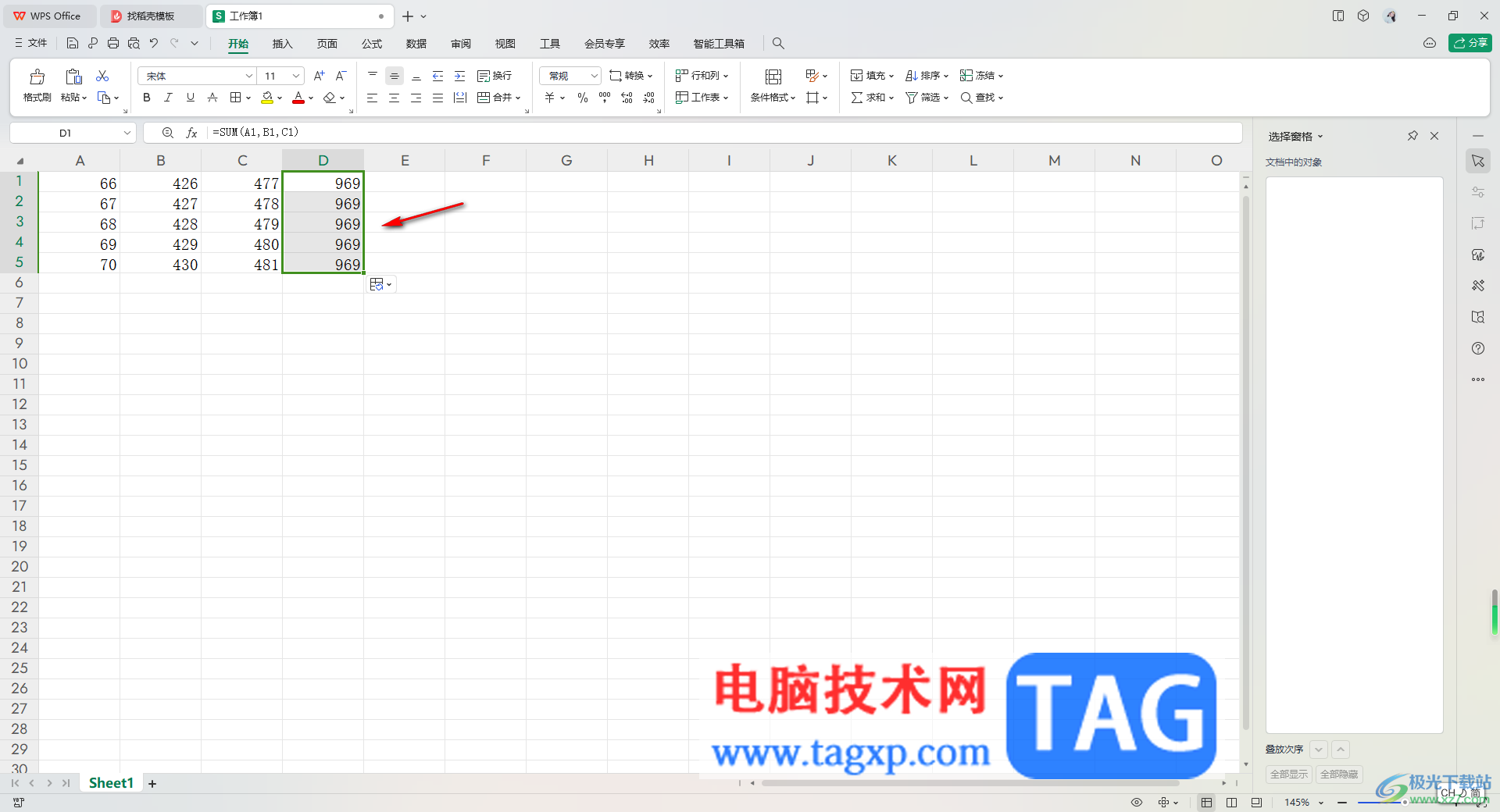
4.这时,我们点击页面顶部的【公式】选项,在工具栏中将【计算选项】旁边的图标进行点击一下。
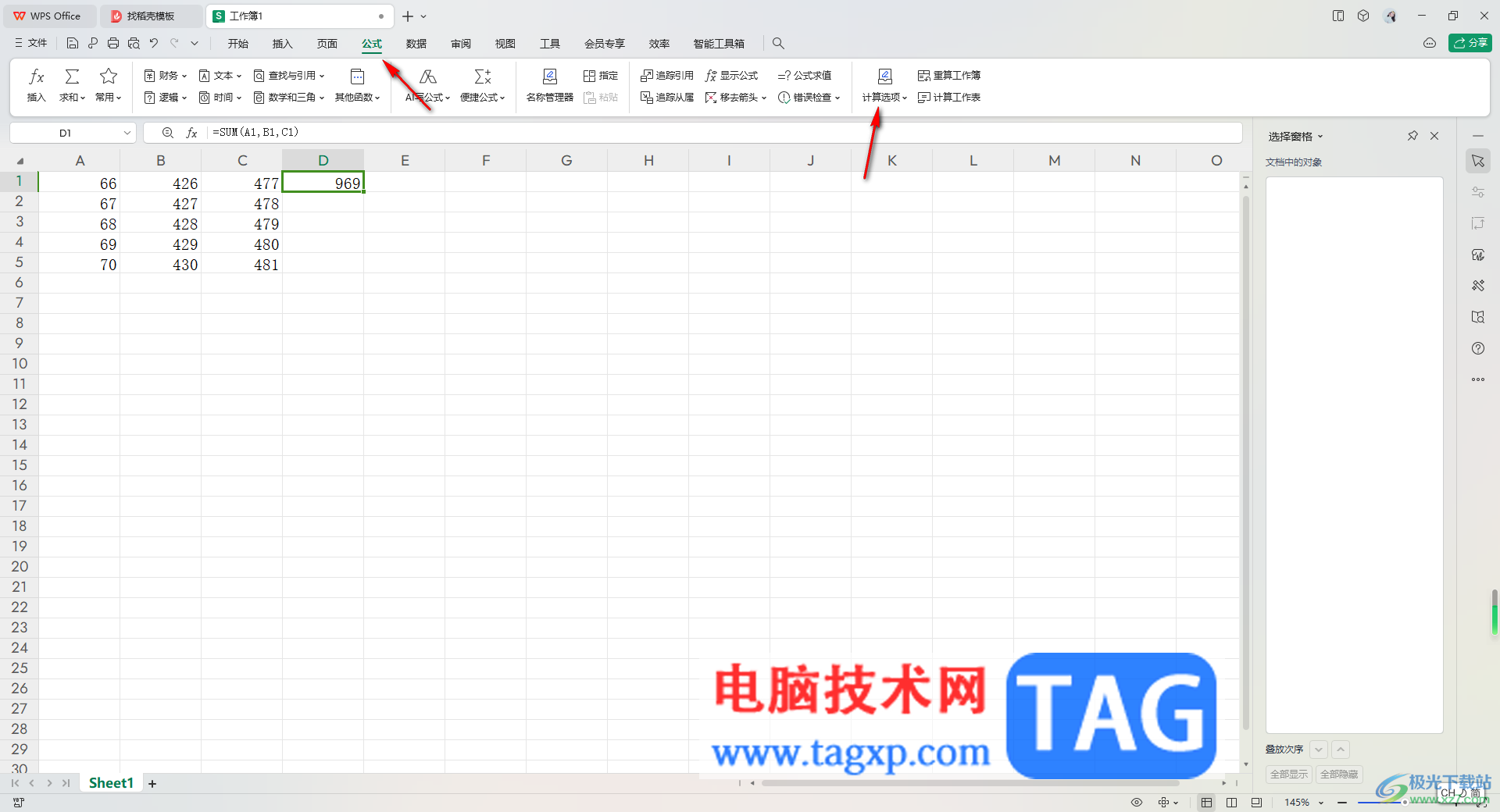
5.随后会出现两个选项,直接点击【自动】选项即可。
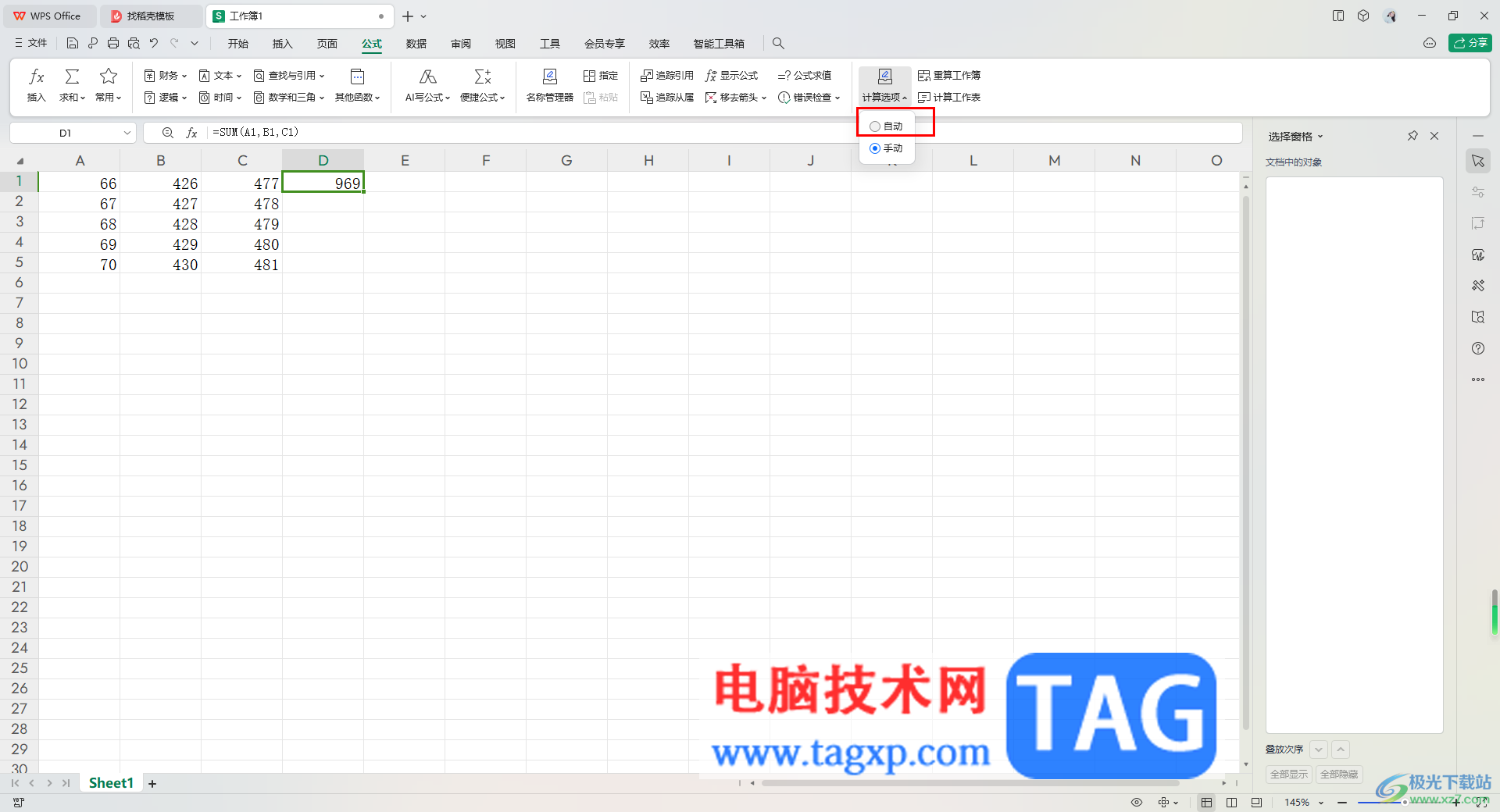
6.那么我们重新按照刚刚的下拉填充的方法进行操作一遍,那么即可得到其他单元格的数据结果,如图所示。
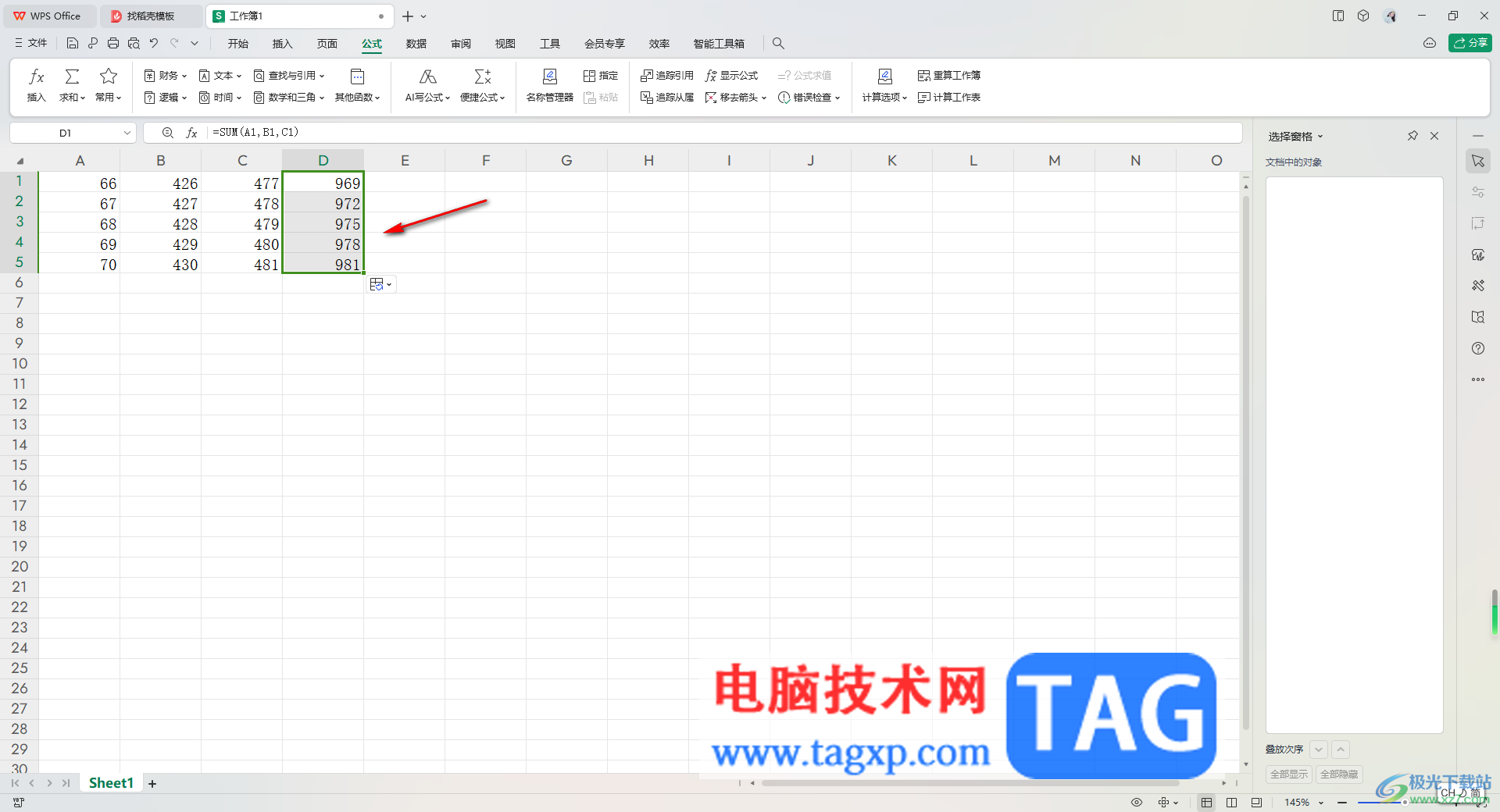
以上就是关于如何使用WPS excel解决无法复制公式只能复制数字的具体操作方法,出现这样的问题是我们平时操作过程中比较常见的,那么就可以按照以上的方法教程来解决一下即可,除了以上的方法教程,还可以直接进入到文件——选项设置窗口中,在公式计算页面,选择自动重算即可,感兴趣的话可以操作试试。